Содержание
В сегодняшней статье я покажу, как включить TLS 1.3 в Windows и в браузерах Firefox, Chrome и Edge.
Еще по теме: Как отключить SMBv1 и защитить свой компьютер
TLS или Transport Layer Security — это протокол безопасности, который разработан для обеспечения конфиденциальности и безопасности передаваемых данных в сети Интернет. Протокол даёт возможность клиент-серверным приложениям осуществлять связь в сети таким образом, что нельзя производить прослушивание пакетов и осуществить несанкционированный доступ.
На сегодняшний день существуют 4 версии протокола:
- TLS 1.0
- TLS 1.1
- TLS 1.2
- TLS 1.3
На 2020 год протоколы версий 1.0 и 1.1. признаны устаревшими.
Большой проблемой TLS 1.2 является то, что он часто неправильно настроен, что делает защищенное соединение уязвимыми для атак. TLS 1.3 удаляет устаревшие и небезопасные функции из TLS 1.2, в том числе:
- SHA-1
- RC4
- DES
- 3DES
- AES-CBC
- MD5
В целом новая версия протокола 1.3 стала намного защищеннее и работает намного быстрее. Рекомендуется использовать именно ее.
Как включить TLS 1.3 в Windows
Имейте в виду, что эта функция все еще внедряется и может появиться в вашем браузере немного позже.
Microsoft Edge
- Введите inetcpl.cpl в командной строке сочетание клавиш «Win + R» и нажмите клавишу Enter.

- Откроется окно свойств Интернета. Перейдите в раздел «Дополнительно»
- В разделе безопасности установите флажок TLS 1.3.
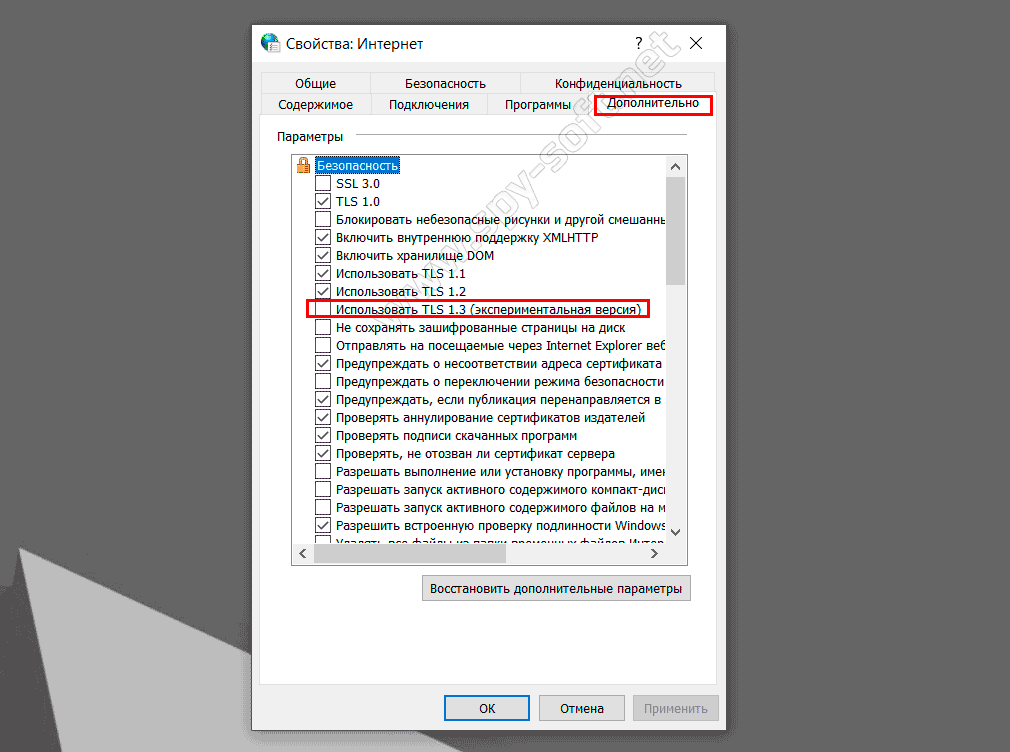
- Перезапустите браузер
Edge Chromium
Эта версия Edge построена на Chromium Engine, который не использует стек Windows TLS. Вам нужно будет настроить их самостоятельно, используя флаг в edge://flags.
- В адресной строке Edge введите edge://flags и нажмите Enter.
- Найдите TLS 1.3 и включите настройки.
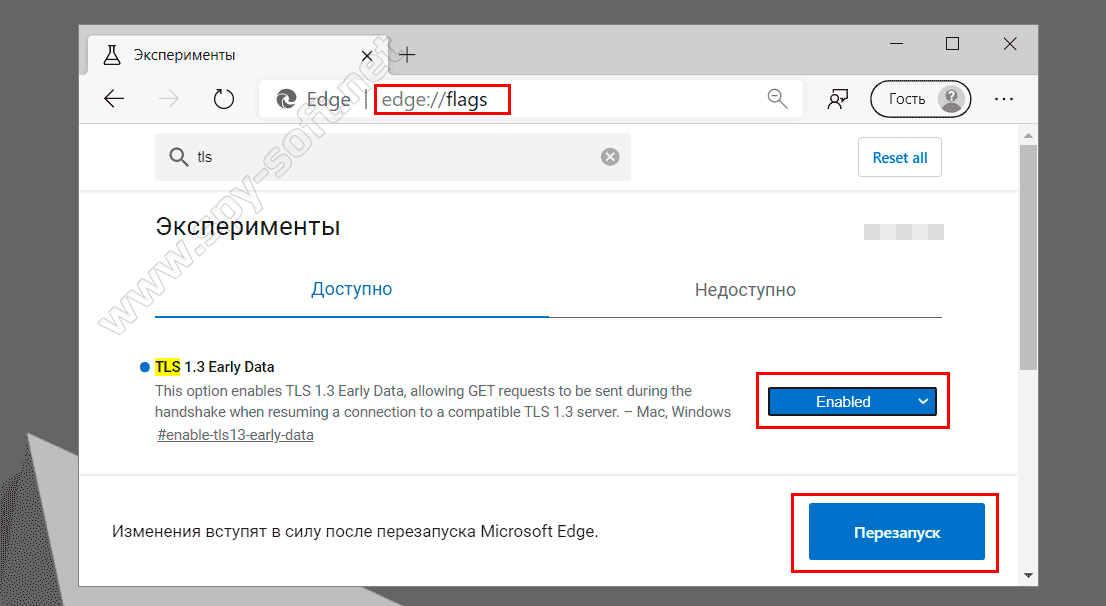
- После включения настроек необходимо перезапустить браузер, чтобы новая версия протокола вступил в силу.
Помните, что он все еще находится на экспериментальной стадии, так как сначала он развертывается с Windows 10 Insider, а затем он будет в более широком формате. Поэтому, если вы не хотите его использовать, вы можете использовать другие браузеры, которые поддерживают версию 1.3.
Chrome
Поскольку Chrome и Edge используют движок Chromium, вы можете включить или изменить настройку таким же образом с помощью флагов Chrome.
- Введите chrome://flags на новой вкладке Edge и нажмите Enter.
- Найдите TLS 1.3 и включите настройки.
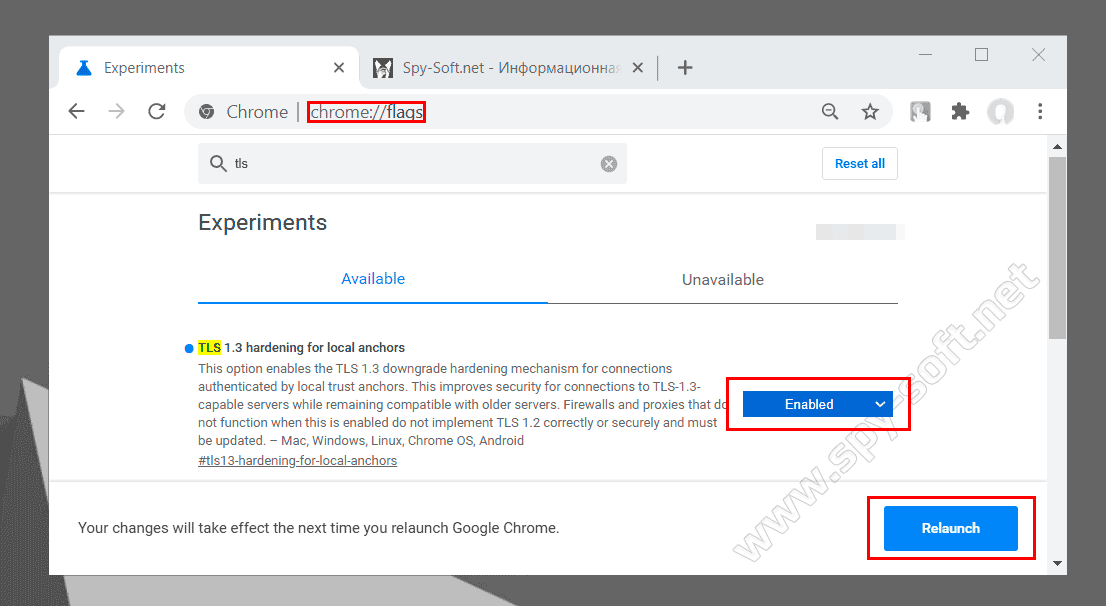
- Перезапустите браузер.
Вы заметите, что настройки по умолчанию включены для Chrome. Нечто подобное со временем произойдет со всеми браузерами.
Firefox
- Запустите Firefox и введите в адресной строке about:config, а затем нажмите клавишу Enter.
- В строке поиска введите
security.tls.version.max и нажмите плюс. Убедитесь что значение в положении «True».

- Перезапустите браузер Firefox.
Если вы хотите отключить, верните прежнее.
Как проверить включен ли TLS 1.3
Для проверки TLS 1.3 зайдите на сайт Cloudflare и нажмите кнопку «Run test».
На этом все. Надеюсь вы смогли включить TLS 1.3 в Windows и в браузерах.
Еще по теме: Приватные браузеры для мобильных устройств
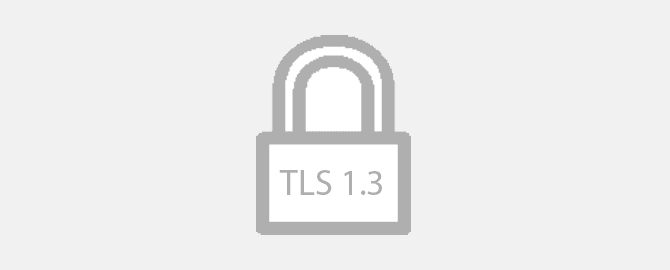




Что если в security.tls.version.max стоит значение 4 вместо true?
там забыли слово одно допечатать. надо так security.tls.version.max flag
автору как всегда благодарность за ценную статью.